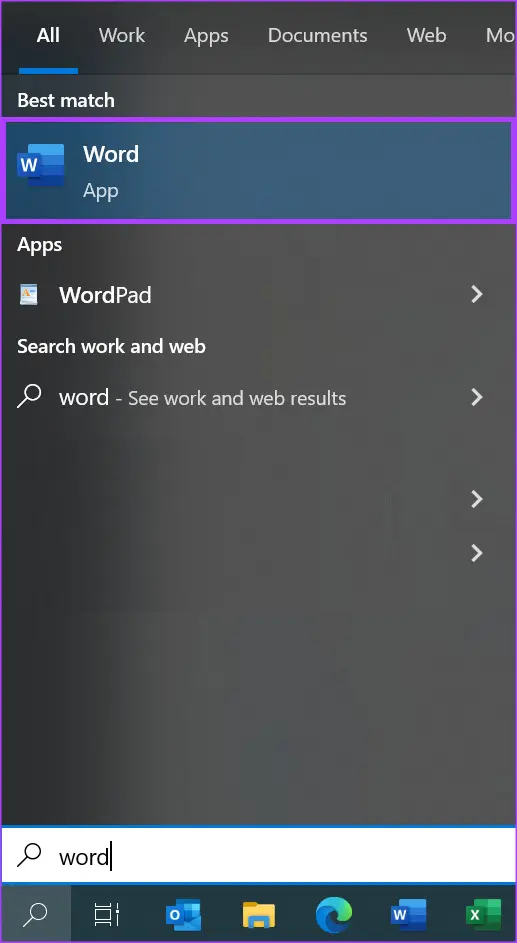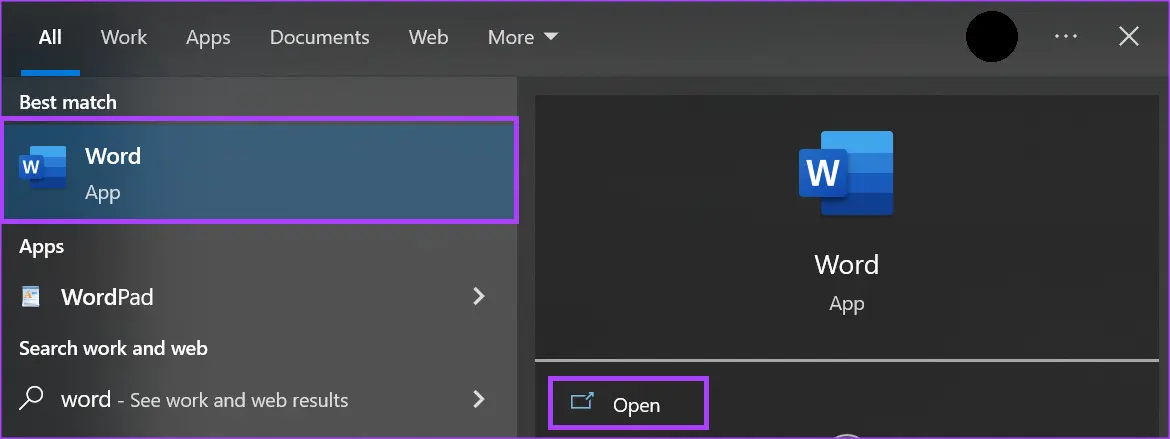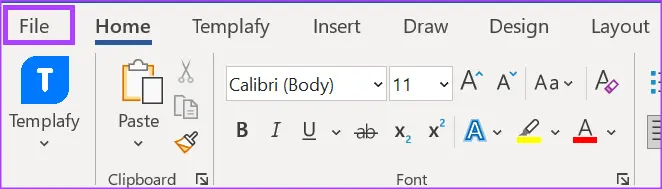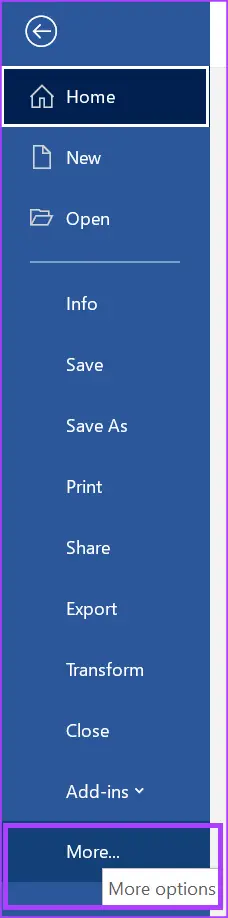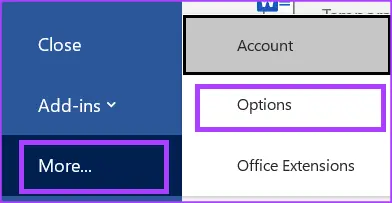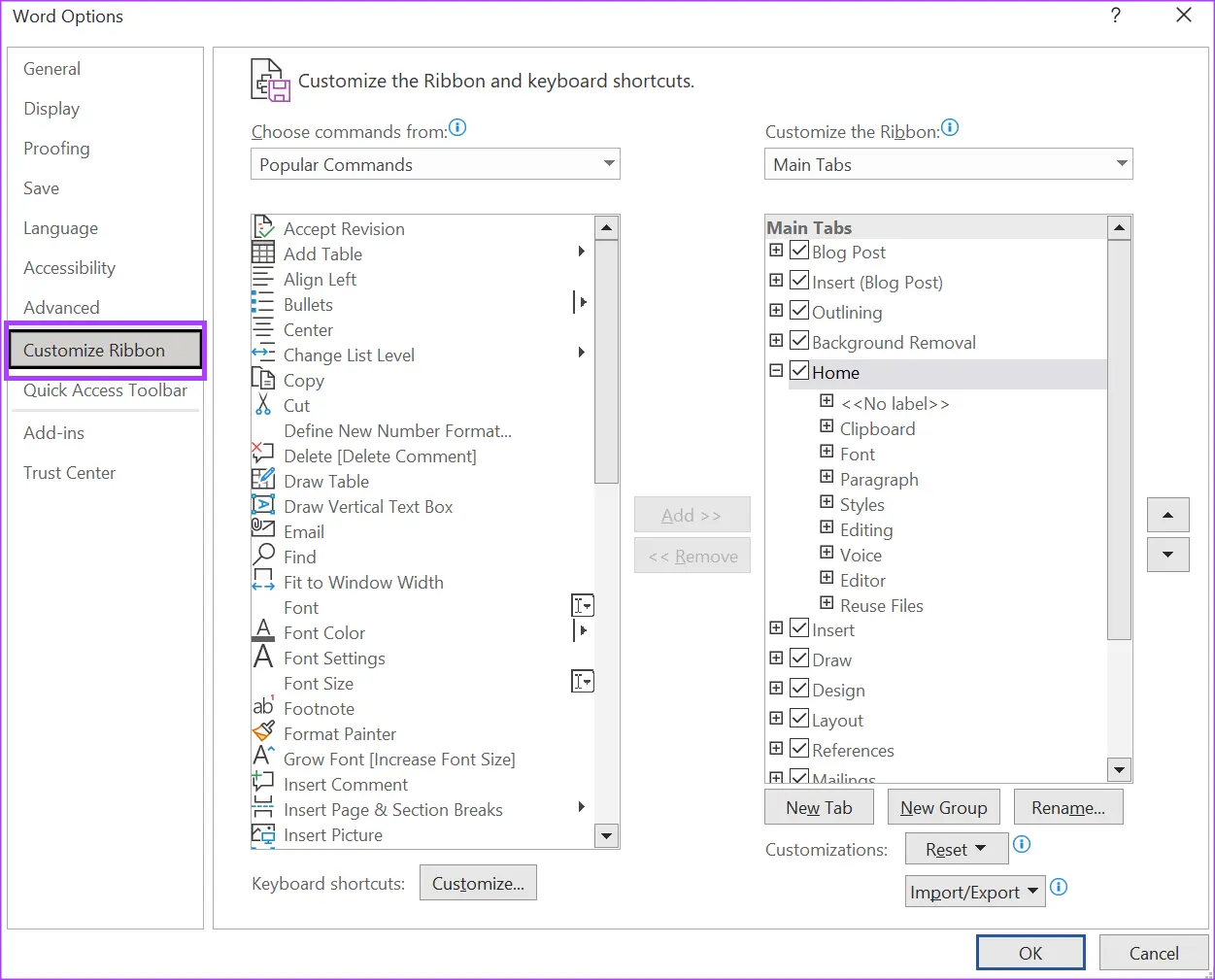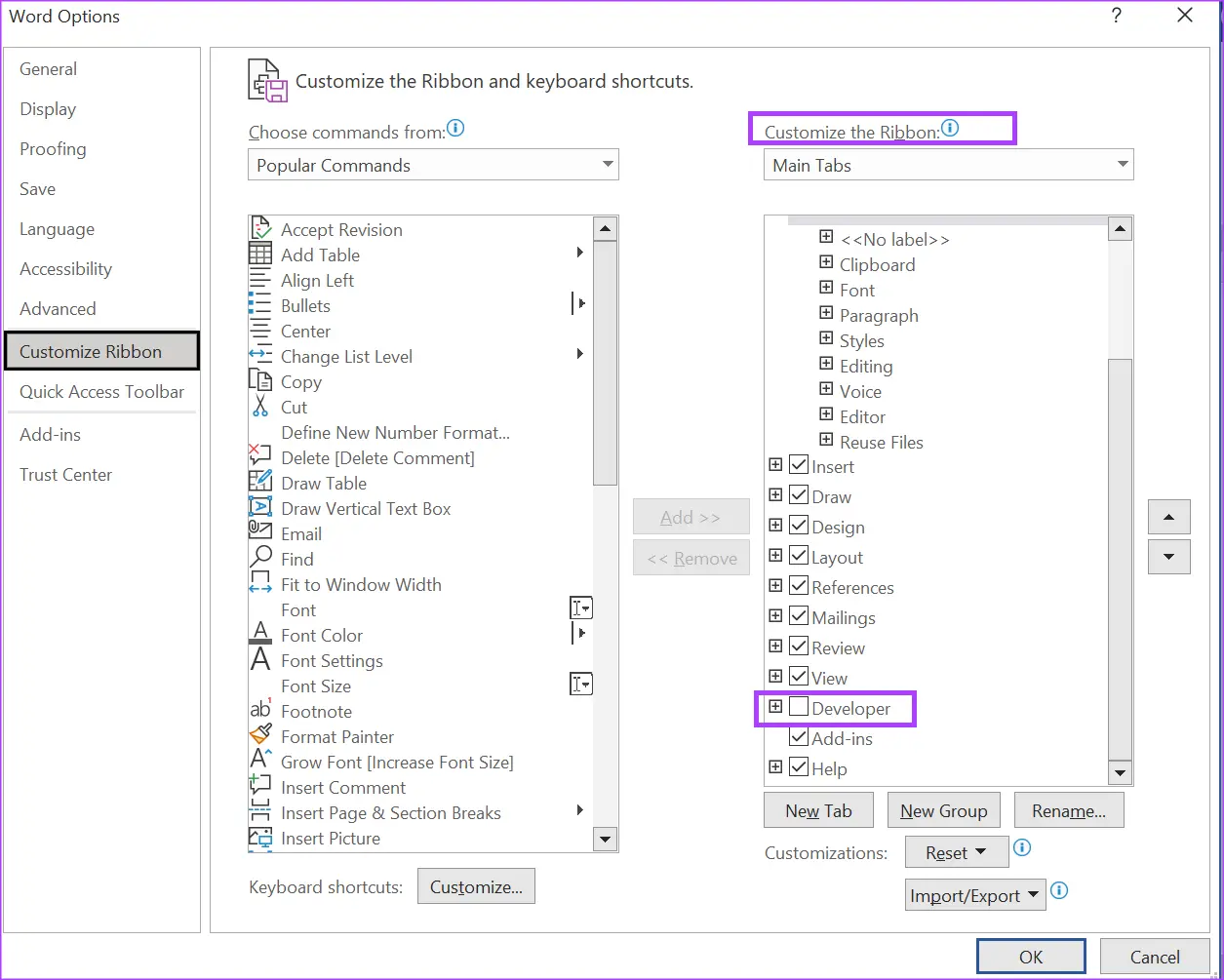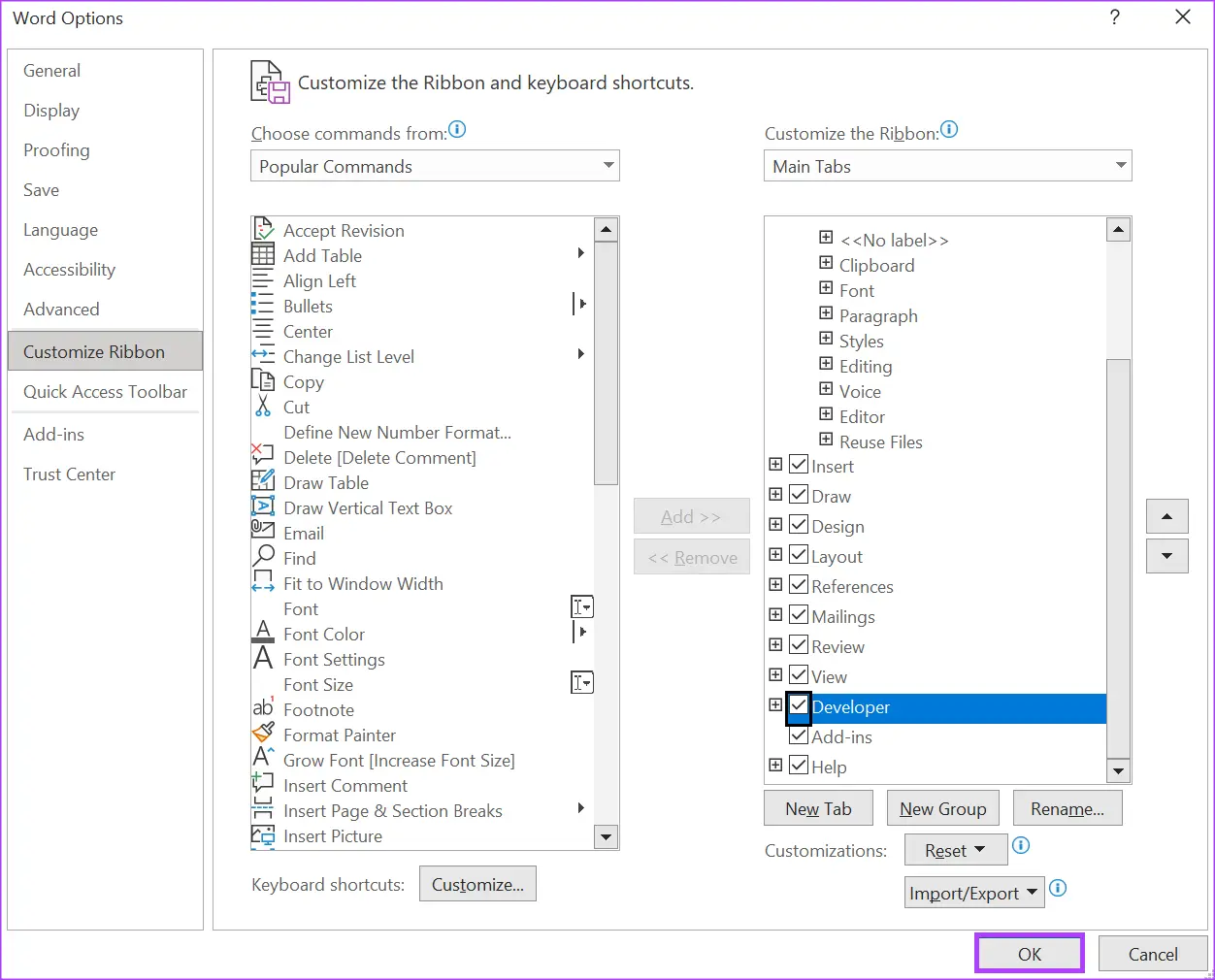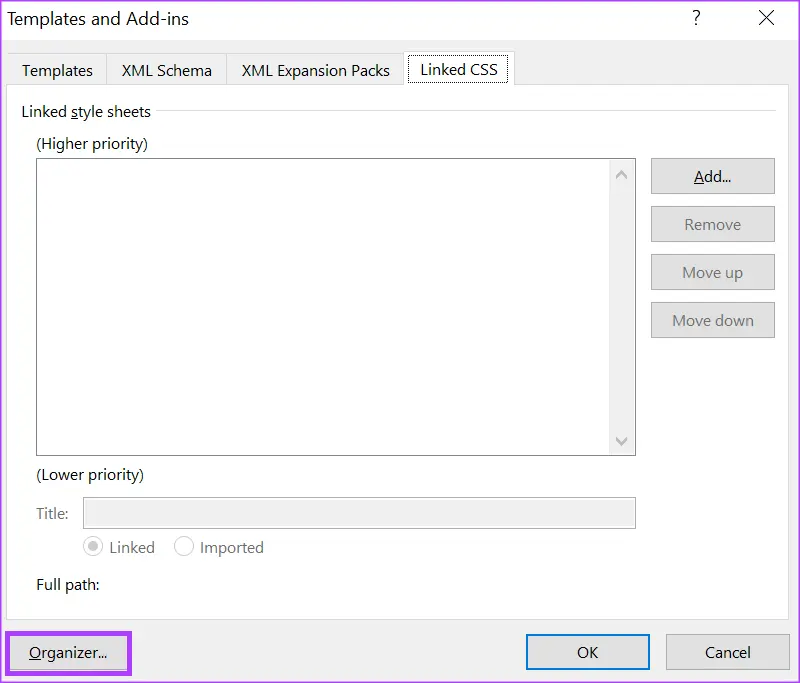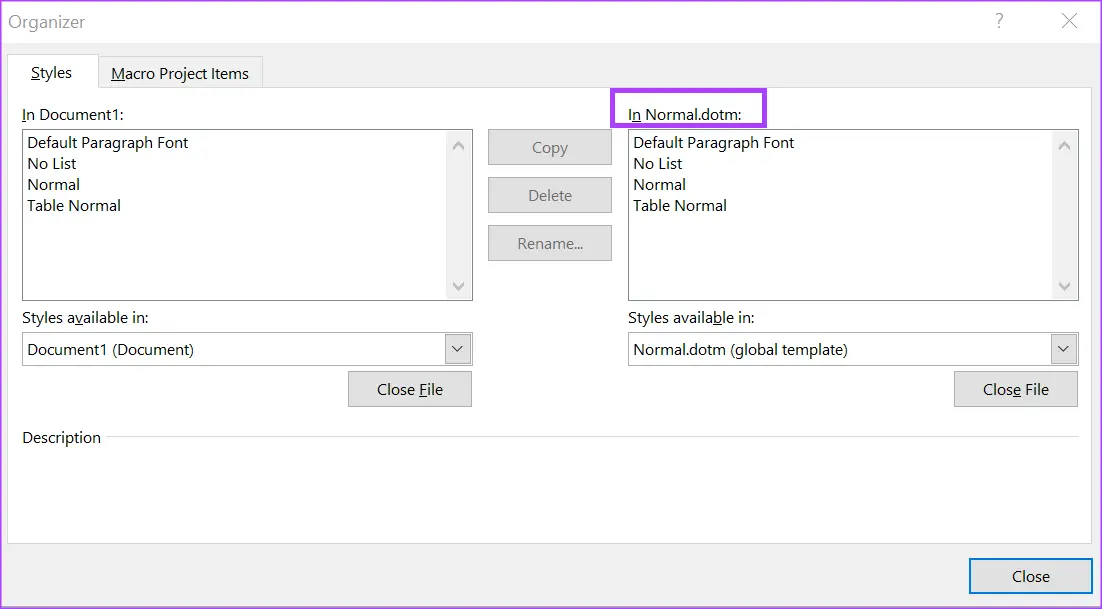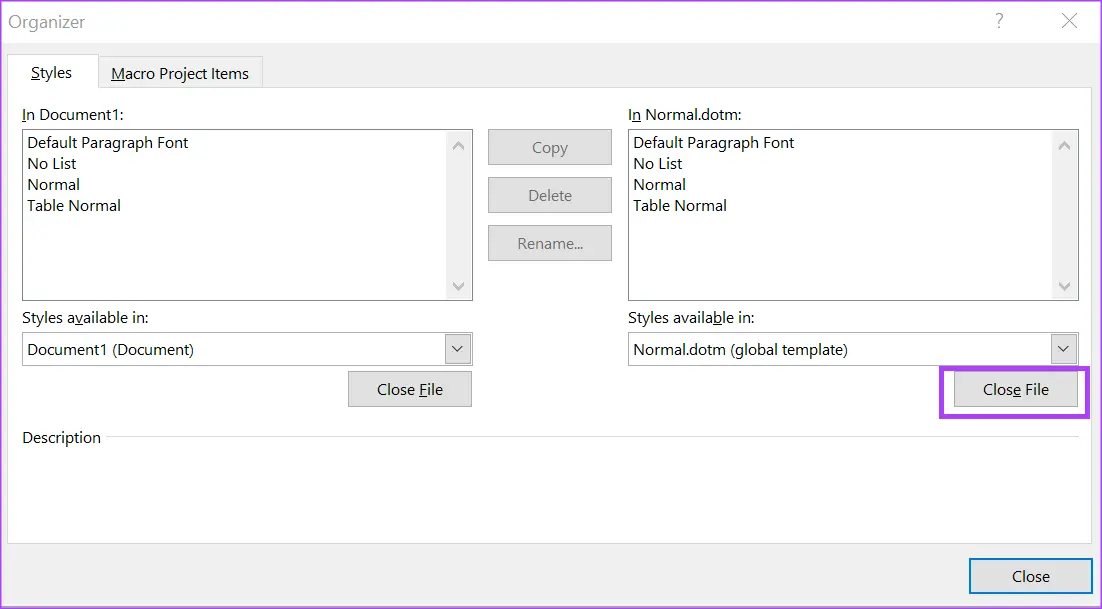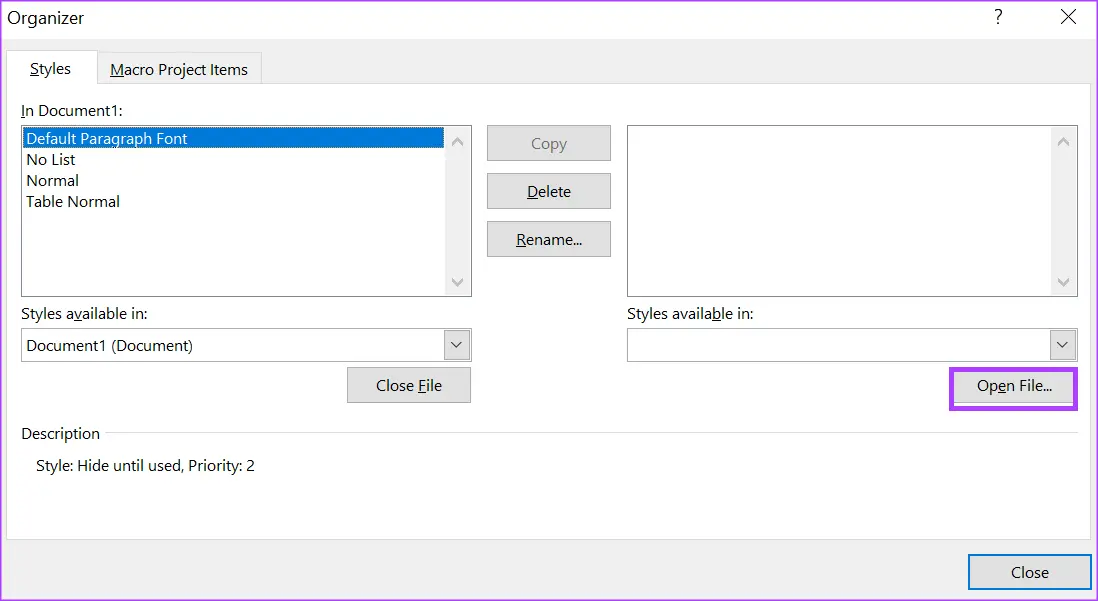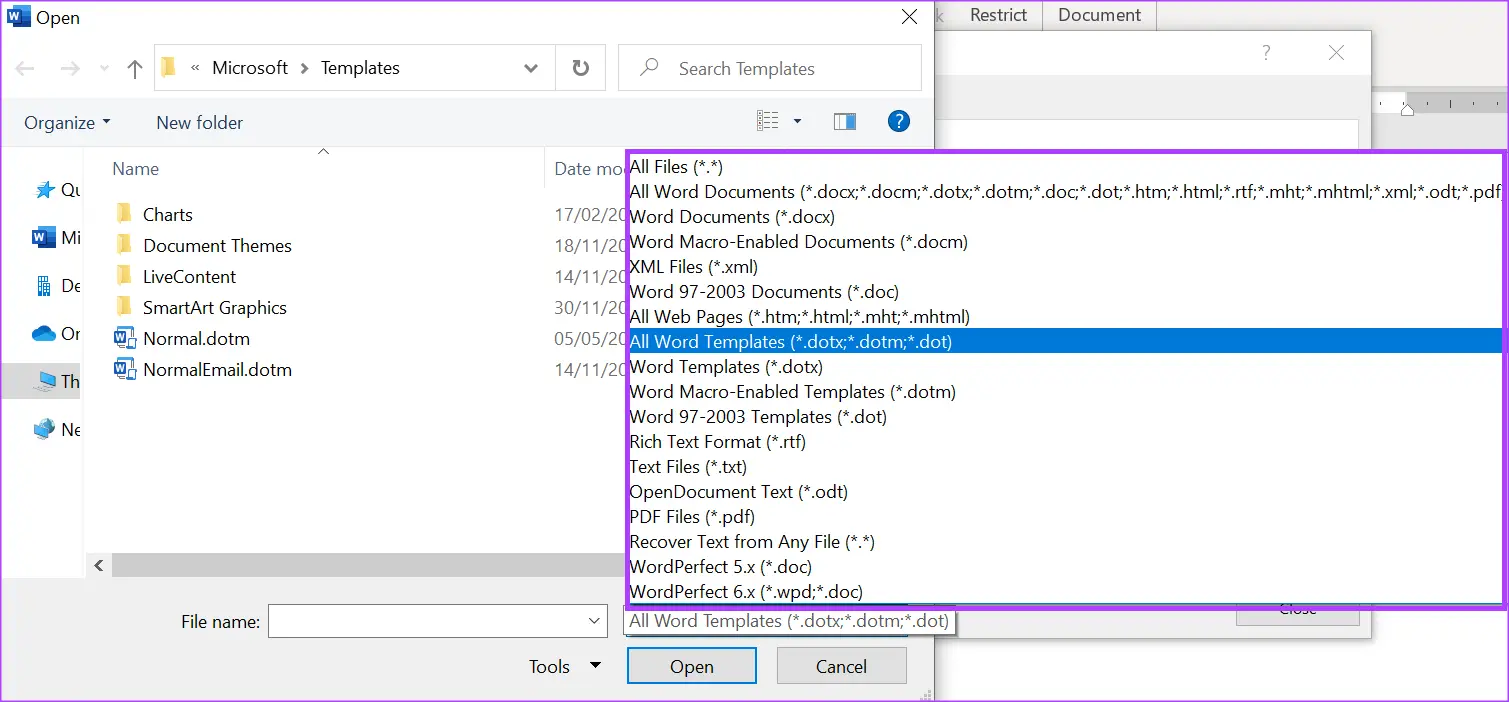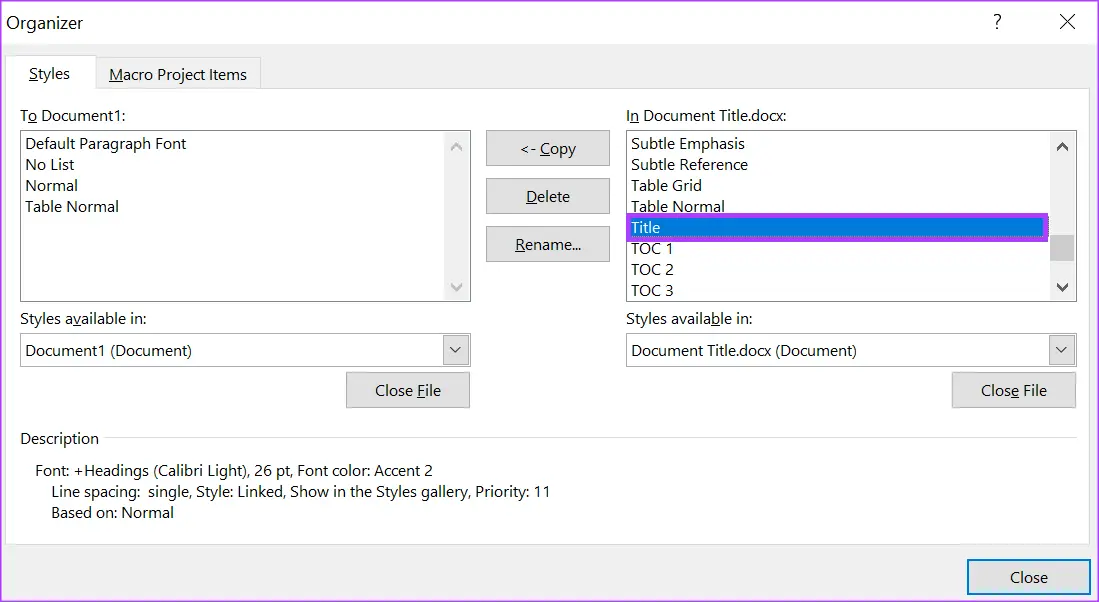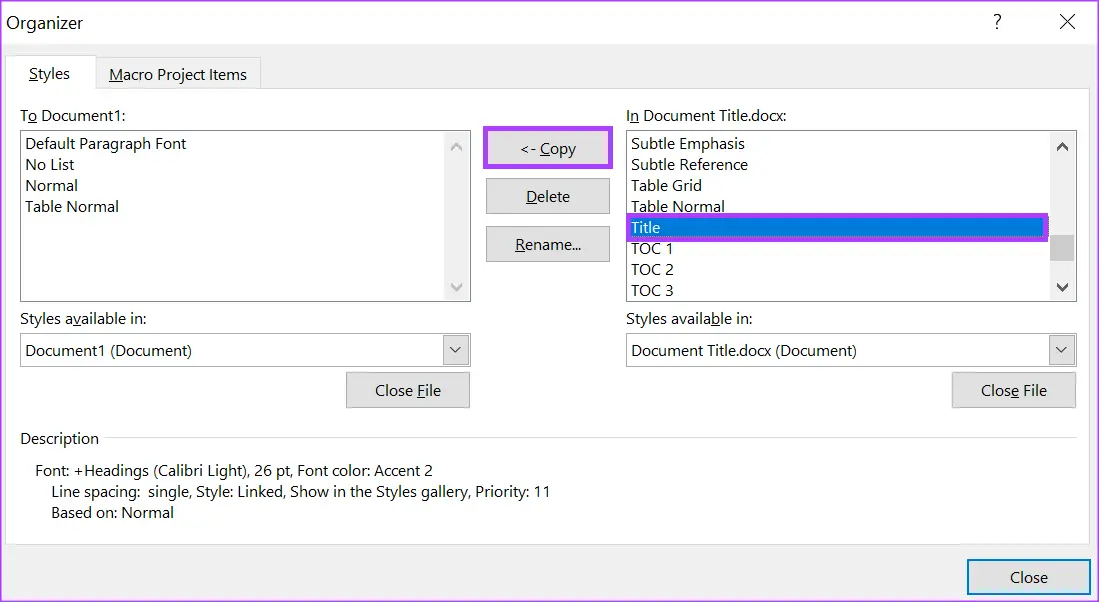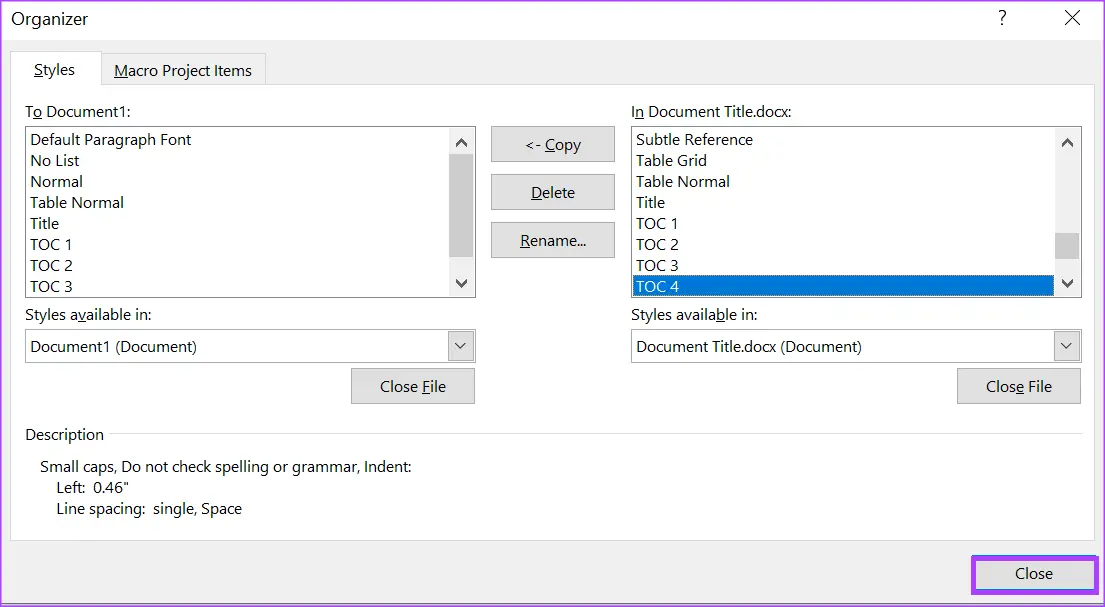نرم افزار Word یک برنامه قدرتمند در زمینه تایپ کردن که تنظیمات مختلفی برای تدوین محتوای تایپی دارد. شاید برای تایپ کردن یک تیتر بزرگ در صفحه A4 لازم نباشد که بدانید استایل در ورد چیست و چه روشهای پیشرفتهای برای قالببندی وجود دارد. میتوانید در تب Home اندازه فونت و چیدمان و رنگ را به سادگی تغییر بدهید. اما تغییر استایل در ورد برای تدوین یک کتاب به این سادگی نیست! میبایست با سطوح هدینگ یا عنوانها و شماره گذاری استایل در ورد نظیر استایل H1 و H2 و غیره آشنایی داشته باشید و یک فایل منظم و منسجم بسازید. در چنین فایلی، تغییر دادن استایل تعداد زیادی صفحه و پاراگراف بسیار ساده و سریع انجام میشود و کارهایی مثل ایجاد فهرست فارسی در ورد ساده خواهد بود.
موضوع این مقاله آموزش کامل استایل در ورد نیست بلکه میخواهیم با نحوه وارد کردن استایلها از یک فایل آماده آشنا شویم. با ما باشید.
بهترین تنظیمات هدینگ در ورد 2016: چگونه فایل ورد را کپی کنیم؟
همانطور که اشاره کردیم برای تایپ کردن پایاننامه و کتاب در ورد به صورت مرتب و منظم و در نهایت ساخت فهرست فارسی در ورد، به شماره گذاری هدینگ در ورد نیاز داریم و لازم است که تغییر استایل در ورد به روش اصولی با ویرایش ساختارها انجام شود و نه روش دستی و موردی!
در غیر این صورت مشکلاتی مثل یکسان نبودن استایل برخی از قسمتها با دیگر بخشها پیش میآید و با توجه به اینکه کاربر در مورد آموزش تنظیمات هدینگ در ورد تحقیق نکرده، از سطحهای مختلف عنوان یا هدینگ نیز استفاده اصولی نکرده و در نتیجه فرآیند ویرایش فایل و ساخت فهرست، بسیار زمانبر میشود. علت مشکلات عجیب و موردی نظیر علت سیاه شدن هدینگ در ورد نیز همین موضوع است که آموزش هدینگ در ورد 2016 به شکل صحیح و اصولی انجام نشده است.
اما یک راهکار ساده برای مبتدیها: به جای یادگیری نحوه اصلاح هدینگ در ورد میتوانید یک فایل با قالببندی آماده را تهیه کنید و محتوای خودتان را در آن تایپ کنید. برای اطلاعات بیشتر به سایت دانشگاه یا سایتهای دانلود فایل مراجعه کنید و در مورد دانلود فرمت ورد جستجو کنید.
اما راهکار بعدی: اگر قبلاً فایل ساختهاید و بخشی از فرآیند را پیش رفتهاید، میتوانید صرفاً استایلها را در فایل خودتان کپی کنید. اینکه چگونه فایل ورد را کپی کنیم ساده است اما نحوه کپی کردن استایلها به سادگی کپی کردن فایل Word نیست. در ادامه مراحل این کار را توضیح میدهیم و خوشبختانه روش کپی کردن استایل در ورد 2016 و ورد 2010 و حتی نسخههای جدید مثل ورد 2019 مشابه است چرا که تنظیمات هدینگ در ورد 2019 با نسخههای قدیمیتر کم و بیش یکسان است.
روش فعال کردن تب Developer در ورد
برای کپی کردن استایلها به جای انجام تنظیمات هدینگ در ورد 2010 و غیره به صورت دستی که کار وقتگیری است، میتوانید از یک قابلیت جالب استفاده کنید که گزینهی آن به صورت پیشفرض فعال نیست چرا که در تب Developer قرار دارد. این تب بیشتر مورد استفاده برنامهنویسان، کاربران ماکرو و خلاصه افرادی است که به دنبال اتوماسیون هستند.
برای فعال کردن تب Developer ابتدا برنامه ورد را با هر روشی که سادهتر است اجرا کنید. به عنوان مثال سرچ کردن Word در منوی استارت و زدن Enter یا کلیک روی اولین نتیجه.
اکنون فایل ورد موردنظر را با کلیک روی Open و انتخاب فایل باز کنید.
در بالای صفحه روی File کلیک کنید.
گام بعدی برای آمادهسازی کپی کردن تنظیمات هدینگ در ورد 2019 و غیره، کلیک روی Options است تا پنجرهی تنظیمات عمومی Word یا Word Options باز شود.
دقت کنید که اگر این گزینه را مشاهده نمیکنید و ورد شما جدید یا صفحه نمایش شما کوچک است، میتوانید روی More کلیک کنید تا این گزینه را ببینید.
در ستون کناری روی Customize Ribbon کلیک کنید تا تنظیمات نوار ابزار بالای صفحه ورد ظاهر شود.
در لیست سمت راست که تبهای فعال و گزینههای فعال را نمایش میدهد، تیک گزینهی Developer را اضافه کنید که به صورت پیشفرض فاقد تیک است و مخفی است.
روی OK کلیک کنید تا تنظیمات ذخیره شود.
استایل در ورد چیست ؟
اگر مفهوم استایل در ورد را نمیدانید، بهتر است مقالاتی در خصوص آموزش کامل استایل در ورد را مطالعه کنید تا اطلاعات مقدماتی و پایهای در این خصوص داشته باشید. پاسخ کوتاه به این سوال عمومی که استایل در ورد چیست این است که تمام تنظیمات شامل فونت و اندازه فونت و رنگ و تنظیمات پاراگراف نظیر فاصله از اطراف صفحه و پاراگراف قبل و بعد و شماره گذاری هدینگ در ورد و در یک کلام همه چیز جزو استایل یک عنصر محسوب میشود. اگر برای همهی عناصر مشابه، یک استایل در نظر بگیرید و قالببندی فایل شما منظم باشد، با تغییر آن استایل، تمام عناصری که همان استایل را دارند، به شکل موردنظر شما تغییر میکنند! به همین سادگی.
دقت کنید که استایل صرفاً به شماره گذاری هدینگ در Word محدود نمیشود و کاربرد آن بسیار گستردهتر از کار سادهای مثل ساخت فهرست در ورد است.
چگونه استایل فایل ورد را کپی کنیم؟
همانطور که گفتیم به جای آموزش نحوه اصلاح هدینگ در ورد میتوانید استایلها را از یک فایل قالببندی شده و استاندارد که دانشگاه یا سایتها ارایه کردهاند، کپی کنید و طبق آن استایل فایل خودتان را تکمیل کنید.
برای شروع کار روی تب Developer در بالای صفحه کلیک کنید.
در سمت راست بخشی به اسم قالبها یا Templates دیده میشود. روی Document Templates کلیک کنید تا افزونهی استایل در ورد 2016 را فعال کنید.
در پنجرهی Templates and Add-ins روی دکمهی Organizer کلیک کنید.
در پنجرهی سازماندهی استایلها دو لیست در سمت چپ و راست دیده میشود. لیست سمت راست به تمپلیت Normal ورد مربوط است و لیست سمت چپ به فایل وردی که باز کردهاید. میتوانید استایلها را از قالب Normal.dotm در فایل خودتان کپی کنید، کافی است روی استایل موردنظر کلیک کنید و سپس روی Copy کلیک کنید.
اما هدف کاربر معمولاً استفاده از تمپلیت پیشفرض ورد نیست بلکه پس از دانلود فرمت ورد، میخواهد استایلهای داخل آن را در فایل خویش کپی کند. بنابراین روی Close File در زیر لیست سمت راست کلیک کنید تا تمپلیت پیشفرض بسته شود.
اکنون روی Open File کلیک کنید و فایل موردنظر که قصد کپی کردن استایلهای آن و انجام شماره گذاری استایل در ورد طبق آن فایل را دارید، آدرسدهی کرده و باز کنید.
اما یک نکتهی مهم در مورد فرمتهای ورد که به صورت فایل قالب با پسوند dotm است، برای باز کردن این نوع فایل بین تعداد زیادی فایل معمولی ورد با پسوند docx میتوانید گزینهی All Word Templates (*.dptc,*.dotm,*.dot) را انتخاب کنید.
در هر صورت فایل موردنظر را باز کنید و در لیست سمت راست استایلها را بررسی کنید. ممکن است به همهی استایلها نیاز نداشته باشید. مواردی که موردنیاز است را با نگه داشتن کلید Ctrl و کلیک، انتخاب کنید.
در پایان روی Copy کلیک کنید.
با کلیک روی Close پنجره Organizer را ببندید.
اکنون تنظیمات هدینگ در ورد 2010 یا نسخههای بعدی کپی شده و آمادهی استفاده است. اگر با نحوهی استایل دادن آشنا نیستید، مقالات آموزشی در خصوصآموزش هدینگ در ورد 2016 و غیره را مطالعه کنید.
guidingtechسیارهی آیتی